Comment faire pour supprimer Microsoft Edge from Windows 10
Microsoft est un nouveau navigateur qui a été libéré avec le nouveau système d’exploitation Windows 10. En général, il a remplacé le navigateur Internet Explorer et devrait fonctionner plus lisse. Il y a beaucoup d’opinions au sujet de ce nouveau navigateur. Certains utilisateurs l’aime, mais certains veulent supprimer dès que possible de leurs systèmes. Si vous êtes un de ceux qui veulent se débarrasser de Microsoft Edge en tout état de cause, vous trouverez des instructions qui vous aideront à le faire à la fin de cet article. Pour l’instant, nous allons parler d’avantages et inconvénients de ce nouveau navigateur. 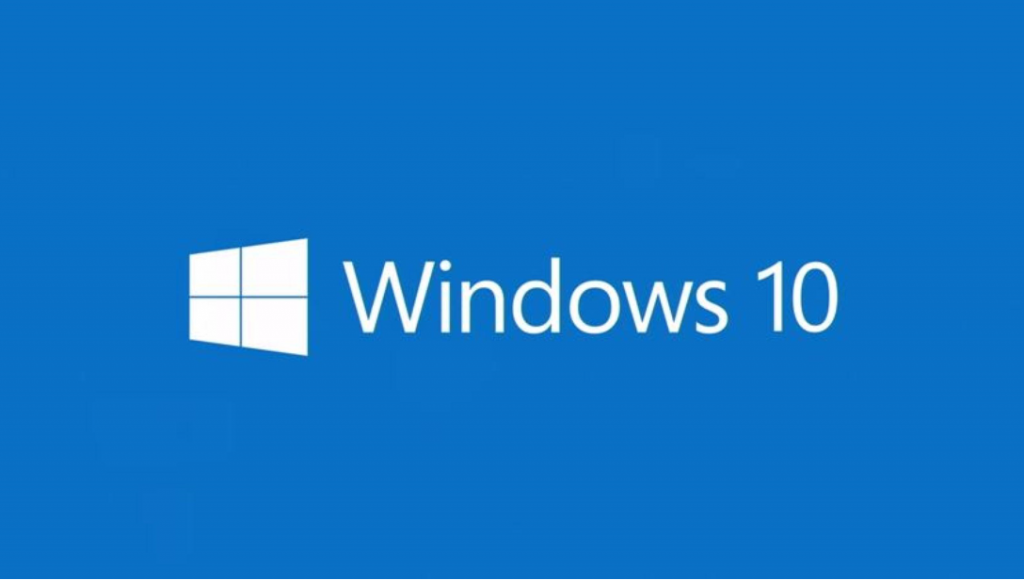
Ceux qui aiment Edge Microsoft dit qu’il a plus d’avantages par rapport aux autres navigateurs disponibles sur le marché ces jours-ci. Ils ont remarqué que c’est le navigateur le plus rapide en termes de performances brutes. Deuxièmement, ils aiment la nouvelle fonctionnalité appelée lecture qui permet aux gens de lire plus facilement les sites Web préférés. Cette fonction supprime tous les boutons, gênant les publicités, images de fond et ajuste la taille de la page et le contraste pour une lecture facile. En troisième lieu, ils font remarquer que Microsoft Edge est le seul navigateur qui permet de faire des annotations sur les sites Web ouvert.
Cela signifie que les utilisateurs n’est plus besoin d’installer un logiciel supplémentaire pour être en mesure de le faire. Quatrièmement, les utilisateurs Remarquez qu’il est plus facile de partager du contenu avec d’autres utilisateurs en utilisant le bouton Share installé sur Microsoft Edge. Cinquièmement, il y a un bouton pratique disponible sur elle qui contient la liste de lecture en un seul endroit, histoire, sites Web préférés et téléchargements. Enfin, il dispose d’un assistant personnel intégré appelé Cortana. Il est là pour aider les utilisateurs à faire des choses plus rapidement et plus facilement.
Plusieurs inconvénients de Microsoft Edge se distingués trop. Tout d’abord, il est évident que ce navigateur requiert Windows 10, ce qui signifie qu’il ne fonctionne pas sur les autres systèmes d’exploitation, dont Windows 7, 8, Android et iOS. Deuxièmement, il a été constaté qu’elle a besoin de beaucoup de ressources système. En outre, Microsoft Edge ne supporte pas encore les extensions. Enfin, les utilisateurs ne sont pas autorisés à contrôler entièrement. Comme peut être vu, la liste des inconvénients est assez longue. Nous sommes sûrs que nous pourrions ajouter quelque chose ici aussi, mais ce sont les principaux inconvénients qui ont identifié les spécialistes et utilisateurs. Il pourrait être tout à fait vrai que Microsoft Edge n’est toujours pas un navigateur très populaire parmi les utilisateurs en raison de tous ces inconvénients. Si vous ne l’aimez pas trop, vous pouvez la supprimer. Malheureusement, ce ne sera pas facile de s’en débarrasser parce qu’il est défini comme navigateur par défaut, et il est préinstallé sur Windows 10.
Il y a les utilisateurs qui souhaitent continuer à utiliser Windows 10, mais ils ne supportent pas plus Edge Microsoft. Bien sûr, ils peuvent faire basculer tout simplement à utiliser un autre navigateur comme Google Chrome ou Firefox de Mozilla ; Cependant, il y a des utilisateurs qui veulent qu’il soit disparu complètement. Il existe une solution pour eux – ils peuvent la désactiver en utilisant le guide de suppression manuelle ci-dessous. Ne vous attendez pas le processus pour être facile parce que ce navigateur est la valeur par défaut sur Windows 10 et il est livré avec le système d’exploitation.
Supprimez manuellement les Edge Microsoft
1. Assurez-vous que vous utilisez un compte d’administrateur.
2. Ouvrez C:WindowsSystemApps.
3. Localisez le dossier Microsoft.MicrosoftEdge_8wekyb3d8bbwe.
4. faites un clic droit dessus et sélectionnez Propriétés.
5. passez à l’onglet sécurité.
6. cliquez sur avancé bouton pour les autorisations spéciales ou paramètres avancés.
7. Suivez le lien vers un changement de titulaire (Assurez-vous qu’il n’est donc plus TrustedInstaller).
8. tapez administrateurs dans l’invite de commandes.
9. Appuyez sur OK.
10. cochez l’option remplacer propriétaire des sous-conteneurs et des objets. Cliquez sur OK.
11. retour au panneau de propriétés du dossier.
12. Appuyez sur modifier pour modifier les autorisations.
13. Sélectionnez le compte administrateurs.
14. cocher la case Autoriser pour contrôle total.
15. cliquez sur appliquer.
16. cliquez sur OK.
17. accéder à nouveau les propriétés du dossier.
18. ouvrir l’onglet général.
19. en bas, cochez la case lecture seule.
20. accéder au dossier de bord.
21. Supprimez MicrosoftEdge.exe et MicrosoftEdgeCP.exe.